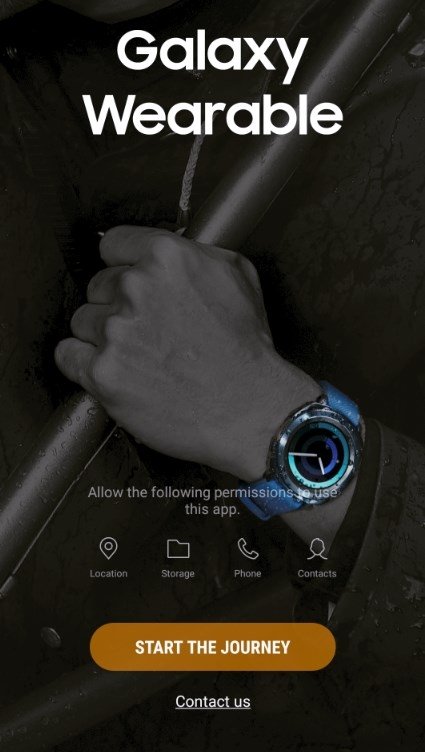Vous rencontrez un problème avec votre Galaxy Watch 4 ? Nous avons listé pour vous tous les problèmes courants rencontrés avec cette montre et leurs solutions.
La Samsung Galaxy Watch 4 est une bonne montre pourvue des dernières technologies ; mais aucune œuvre humaine n’étant parfaite, elle a ses petits soucis qui peuvent être facilement réglés.
| Galaxy Watch 4 | |
|---|---|
 | Indisponible |
   | 280,94 |
    | 349,99 € |
Comment résoudre la majorité des problèmes de la Galaxy Watch 4
En général, redémarrer un appareil électronique permet de résoudre certains de ses dysfonctionnements. C’est le cas avec les smartphones ; mais également avec les montres intelligentes comme la Galaxy Watch 4.
Assurez-vous également que votre Galaxy Watch 4 et votre smartphone ont suffisamment de batterie. Parfois le fonctionnement de cette montre est perturbée parce qu’elle n’est pas assez chargée.
1. La Galaxy Watch 4 ne se couple pas bien ou n’est pas bien synchronisée avec mon téléphone
Il faut reconnaitre que coupler la Galaxy Watch 4 à un smartphone ou tout autre appareil peut parfois être problématique. Pour résoudre ce problème de couplage et de synchronisation, assurez-vous que vous avez l’application Galaxy Wearable sur votre smartphone ; et qu’elle possède toutes les autorisations nécessaires.
Si vous n’avez pas un appareil Samsung, il vous faudra en plus le plug-in Galaxy Watch 4 et le service d’accessoires Samsung. Mais leur installation est automatique en temps normal.
Ouvrez donc l’application Galaxy Wearable et appuyez sur Démarrer. Le téléphone va chercher votre montre et vous enverra un code que vous devrez confirmer pour effectuer le couplage.
Contentez-vous ensuite de suivre les instructions pour terminer le couplage.
Si l’application Galaxy Wearable ne trouve pas votre montre, rapprochez votre montre de votre téléphone et utilisez l’une ou plusieurs des techniques ci-dessous :
Désactivez puis activez le Bluetooth sur votre téléphone et sur votre montre.
Essayez de redémarrer votre Galaxy Watch et votre smartphone. La procédure de redémarrage de la Galaxy Watch est à la fin de cet article.
2. Galaxy Watch 4 : Comment résoudre l’erreur : “Cette montre n’est pas prise en charge sur ce téléphone”
Elle survient souvent lors de la configuration de la Watch sur l’application Galaxy Wearable. Pour résoudre cette erreur, utilisez l’application Samsung Health au lieu de Galaxy Wearable.
Ouvrez Samsung Health et connectez-vous avec votre compte Samsung. Une fois terminé, appuyez sur les trois points pour ouvrir le menu. Sélectionnez Paramètres puis Accessoires puis Rechercher des accessoires.
Une fois votre montre détectée, sélectionnez-la.
Samsung Health vous invitera à installer diverses applications et modules complémentaires, y compris le plug-in Galaxy Watch 4. Vous devrez également vous connecter avec votre compte Google. Suivez simplement les instructions.
Votre montre devrait être utilisable sur votre appareil lorsque l’ensemble du processus est terminé.
3. La Samsung Galaxy Watch 4 ne charge pas
| Chargeur Montre Galaxy Watch 4 | |
|---|---|
    | 14,99€ |
    | 9,99 € |
Si votre montre ne charge pas ou si elle a des problèmes lors de la charge, vérifiez d’abord que le chargeur est bien connecté et que la prise où vous l’avez branché fonctionne.
Ensuite, vérifiez si le chargeur de la montre ou le câble de charge sont endommagés. Ça arrive plus souvent qu’on ne le pense. Si le chargeur est en panne, remplacez-le. En attendant, vous pouvez utiliser la fonction de charge inversée de votre téléphone ; s’il a cette fonctionnalité.
Si la Galaxy Watch a toujours des problèmes de charge, assurez-vous que l’arrière de la Samsung Galaxy Watch 4 et sa station de charge n’ont pas de saleté. Si tout est propre et que la montre ne charge pas, redémarrez-la et ressayez. Si jusque-là elle ne charge pas, réinitialisez-la en suivant les étapes ci-dessous :
Allez à Paramètres, puis à Général et appuyez sur Réinitialiser. Confirmez pour lancer la réinitialisation.
Si rien n’a marché, rendez-vous chez un spécialiste, de préférence chez Samsung.
4. La Galaxy Watch 4 charge lentement et chauffe beaucoup
C’est probablement parce qu’elle est très sollicitée. Mettez-là en mode avion avant de la charger.
Pour mettre votre montre en mode avion, glissez votre doigt du haut de son écran vers le bas pour faire apparaitre le panneau des paramètres rapides. Appuyez sur l’icône Avion.
Si le problème n’est pas résolu, contactez le service d’aide de Samsung.
5. La Galaxy Watch 4 a des problèmes de mise à jour
Retenez avant de commencer que les mises à jour sont cruciales pour le bon fonctionnement d’une Galaxy Watch ; ou de tout autre appareil d’ailleurs. Les mises à jour sont automatiques, mais si votre montre a du mal à faire ses mises jour, essayez l’une des solutions ci-dessous :
Allez à Paramètres puis « A propos de la montre » et glissez jusqu’à Logiciel pour vérifier que des mises à jour sont disponibles. Si c’est le cas, lancez le téléchargement des mises à jour en allant à Paramètres puis à Mise à jour logicielle.
Bien sûr, vous vous assurerez que votre connexion Wi-Fi est bonne.
Vous pouvez aussi lancer la mise à jour de la Galaxy Watch 4 à partir de l’application Wearable sur votre Smartphone ; c’est plus facile.
Ouvrez Galaxy Wearable et rendez-vous à Paramètres de la montre. Appuyez sur Mise à jour du logiciel de la montre. Si ça ne marche pas, redémarrez votre téléphone et votre smartwatch et retentez.
| Protection D’écran Galaxy watch 4 | |
|---|---|
    | 6,9€ (2 Pièces) |
   | 14,98€ (3 Pièces) |
    | 2,49 € |
6. Problèmes d’écran sur la Galaxy Watch 4
La Galaxy Watch 4 a un bel écran AMOLED lumineux et coloré. S’il ne s’allume pas, se bloque ou présente d’autres problèmes, voici des solutions à tenter:
Si vous pouvez faire défiler librement les menus, mais que la montre n’affiche pas son cadran, le cadran lui-même peut être le problème. Remettez le cadran originel fourni avec la Watch 4 pour vous assurer.
Pour faire cela, appuyez longuement sur le cadran actuel de la montre, balayez vers la gauche pour faire défiler les cadrans disponibles. Appuyez sur celui que vous souhaitez utiliser.
Vous pouvez également modifier les cadrans de montre à partir de l’application Galaxy Wearable sur votre téléphone. Ouvrez l’application, appuyez sur Regarder les cadrans, puis appuyez pour choisir le vôtre.
Si votre montre n’affiche rien à l’écran, redémarrez-la et vérifiez que le logo de Samsung s’affiche. Si ce n’est pas le cas, c’est qu’il s’agit d’un problème matériel. Emmenez alors votre montre chez Samsung.
Si le logo s’affiche mais que l’écran n’affiche rien à la fin du démarrage, utilisez votre téléphone pour réinitialiser la montre. Pour faire cela :
Ouvrez l’application Wearable, tapez sur Paramètres de la montre puis sur Général, Réinitialiser et enfin confirmez la réinitialisation.
Il arrive parfois que l’écran de votre Galaxy Watch 4 ne réponde plus aux gestes. Il vous suffit alors d’activer Raise pour y remédier.
Pour activer Raise, ouvrez Paramètres sur la montre, allez à Affichage puis à Réveil de l’écran. Vous pouvez sélectionner Lever le poignet pour se réveiller pour activer le geste.
Si la gestuelle ne fonctionne toujours pas, vérifiez que les modes Verrouillage de l’eau, le mode Théâtre, le mode Heure du coucher et le mode Économie d’énergie sont désactivés. Ces modes empêchent à l’affichage de s’allumer.
7. Comment résoudre les problèmes de notification sur la Galaxy Watch 4
Si vous ne recevez pas de notifications sur votre montre, essayez l’une des solutions ci-dessous :
Assurez-vous déjà que votre smartphone est autorisé à envoyer des notifications à votre montre. Sur votre smartphone, ouvrez l’application Galaxy. Tapez sur Notifications sur l’écran d’accueil et vérifiez que le bouton d’envoi de notifications est activé.
Il se pourrait que certaines applications n’envoient pas de notifications. Dans ce cas, autorisez-les également à le faire.
Si le problème n’est pas résolu, désactivez les modes d’économie d’énergie ou de restriction d’alerte tels que les modes Théâtre, Coucher et Économie d’énergie.
Enfin, si les notifications ne viennent toujours pas, redémarrez votre montre et votre smartphone si vous ne l’avez pas déjà fait. Ensuite, désactivez et activez le Bluetooth sur les deux appareils.
8. Galaxy Watch 4 : Problèmes de batterie
Cette montre a plus de problèmes de batterie que les versions précédentes. Pour réduire les problèmes d’autonomie sur votre Galaxy Watch 4, veuillez mettre à jour son logiciel aussi souvent que possible.
Pour faire cela, ouvrez les Paramètres sur votre montre et allez à Mise à jour logicielle pour vérifier que des mises à jour sont disponibles. Si c’est le cas, appuyez sur Installer maintenant.
Vous pouvez aussi supprimer les applications dont vous n’avez pas besoin. Glissez votre doigt du bas vers le haut de votre Galaxy Watch 4, Appuyez longuement sur l’application que vous voulez supprimer et confirmez sa suppression.
Utiliser un cadran standard Galaxy Watch 4 permet aussi d’économiser de la batterie.
Passez à un cadran de montre standard. Si vous avez installé un nouveau cadran de montre tiers et constatez que votre batterie se décharge maintenant plus rapidement, revenez à un cadran d’origine.
Une autre astuce consiste à désactiver l’affichage permanent. Vous pouvez le faire en allant à Paramètres sur la montre, ensuite Affichage et enfin désactivez l’affichage permanent.
Désactivez aussi les gestes de réveil de l’écran en ouvrant Paramètres> Affichage> désactivez lever le poignet pour se réveiller.


9. Problèmes de suivi des activités
La Galaxy Watch 4 offre de nombreuses fonctionnalités de suivi de la condition physique et de la santé, de la surveillance de la composition corporelle à l’intelligence ECG. Mais comme sur d’autres smartwatch, ces capteurs rencontrent souvent des problèmes.
Notez que L’ECG, la surveillance de la pression artérielle et le nouveau moniteur de ronflement ne fonctionnent que si votre montre est couplé à votre smartphone. En outre, certaines fonctionnalités ne sont disponibles que dans certaines zones du monde.
Votre montre n’enregistre pas automatiquement vos exercices, vérifiez si la détection automatique des entraînements est activée. Vous faites cela en ouvrant Samsung Health sur votre montre puis allez à Paramètres et enfin Activez Détection automatique des entraînements.
Pour améliorer la précision du GPS de la Galaxy Watch 4, allez à Paramètres puis à Emplacement. Basculez sur Améliorer la précision. Votre montre se servira des réseaux mobiles si elle est LTE et le Wi-Fi pour mieux vous géolocaliser. Bien sûr, vérifiez que la montre est bien chargée.
Si la fonctionnalité de mesure de la fréquence cardiaque pose problème, vérifiez que le capteur n’a pas de saleté, que le bracelet de la montre est bien ajusté à votre poignet : ni trop leste ni trop serré.
Comment redémarrer votre Samsung Galaxy Watch 4
En fait redémarrer une Galaxy Watch 4 est très facile:
Maintenez simplement enfoncés les deux boutons de la montre jusqu’à ce que l’écran s’éteigne. La montre redémarrera alors.
Vous pouvez aussi glisser votre doigt du haut vers le bas de l’écran, appuyer sur le bouton d’alimentation et appuyer enfin sur Éteindre pour confirmer le redémarrage.
Lire Aussi:
- Apple Watch 7 vs Samsung Galaxy Watch 4: Quelle est la meilleure?
- Comment utiliser la Galaxy Watch 4 pour mesurer votre composition corporelle